手机微信截图怎么截,在现如今的社交媒体时代,微信已经成为了人们日常生活中不可或缺的一部分,而在使用微信的过程中,有时我们会遇到需要截取微信聊天记录或朋友圈长截图的情况。如何准确、方便地进行手机微信截图呢?在本文中我们将介绍一些微信截图的方法,帮助大家轻松应对各种截图需求。无论是保存重要信息还是与朋友分享精彩瞬间,通过掌握微信截图技巧,我们可以更好地利用微信这一强大的社交工具。
微信长截图截图方法
方法如下:
1.首先我们需要准备一部手机,别确定它是连接网络而且可以正常运行的。然后在我们的手机桌面找到“微信”的图标点击进入。
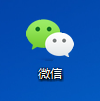
2.当我们找到“微信”并且点击进入微信的页面之后,然后找到我们需要微信截长截图的页面并打开进入。

3.然后我们在我们手机的上方(微信页面就可以操作,无需退出)往下划定屏幕。这时我们会看到页面出现的很多小工具里有“截屏”的选项。
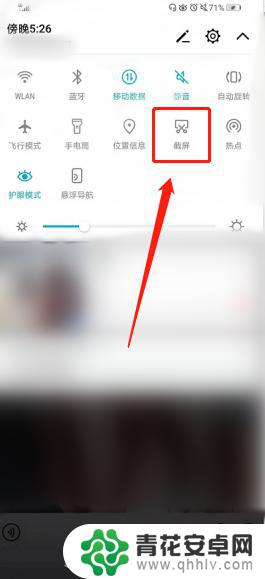
4.然后我们点击“截屏”的选项,这时我们的手机就在截取我们需要的图片。当我们截取图片是可以看到下方显示的“滚动截屏”选项,这是我们要快速点击一下,然后截取长图期间页面上方就会显示“正在滚动截屏”,这样微信长截图就完成了。
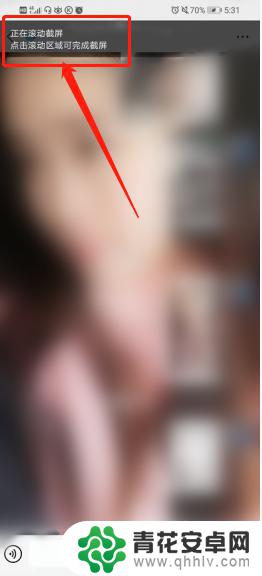
以上就是手机微信截图的全部内容,有需要的用户可以根据以上步骤进行操作,希望对大家有所帮助。










